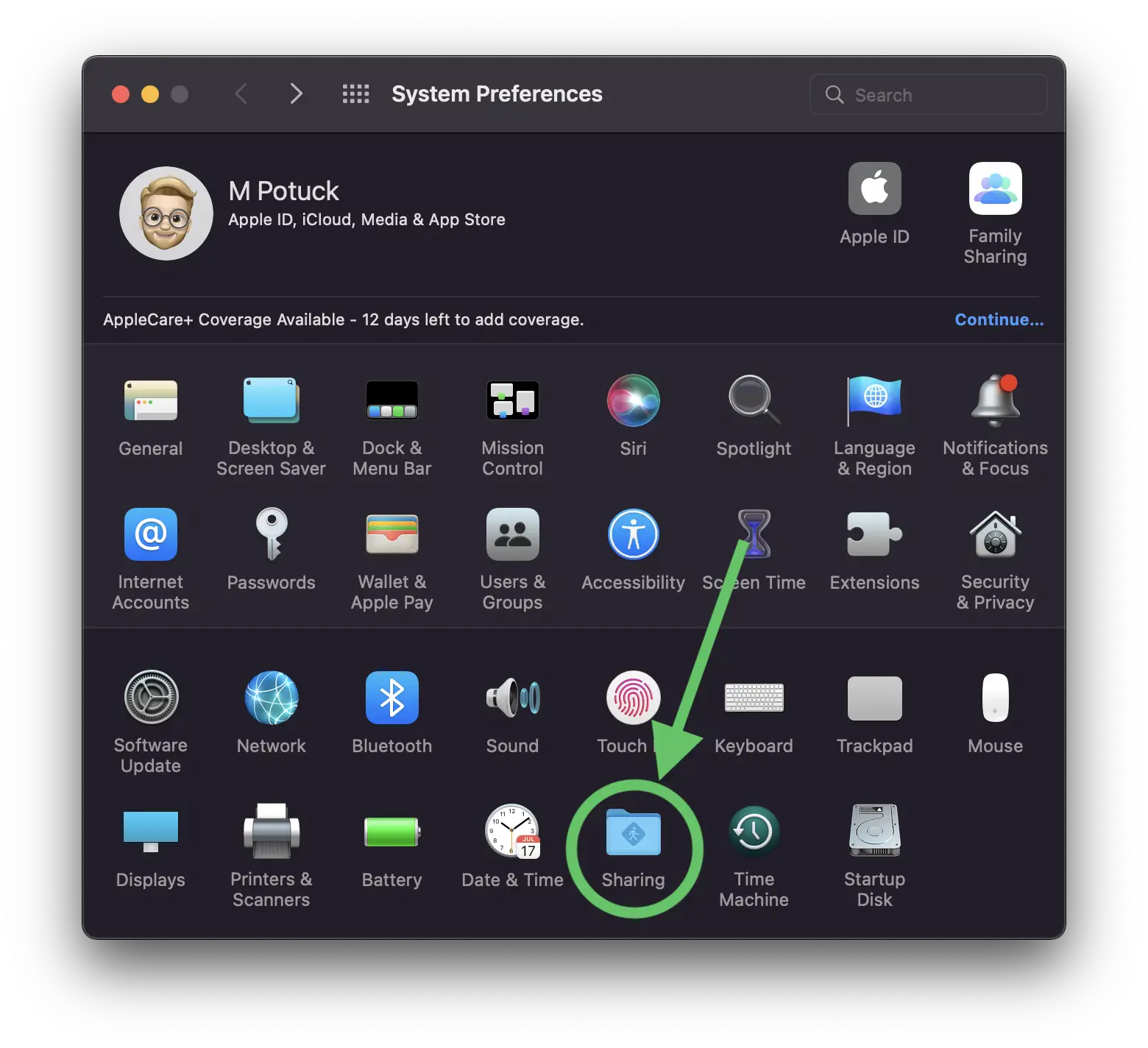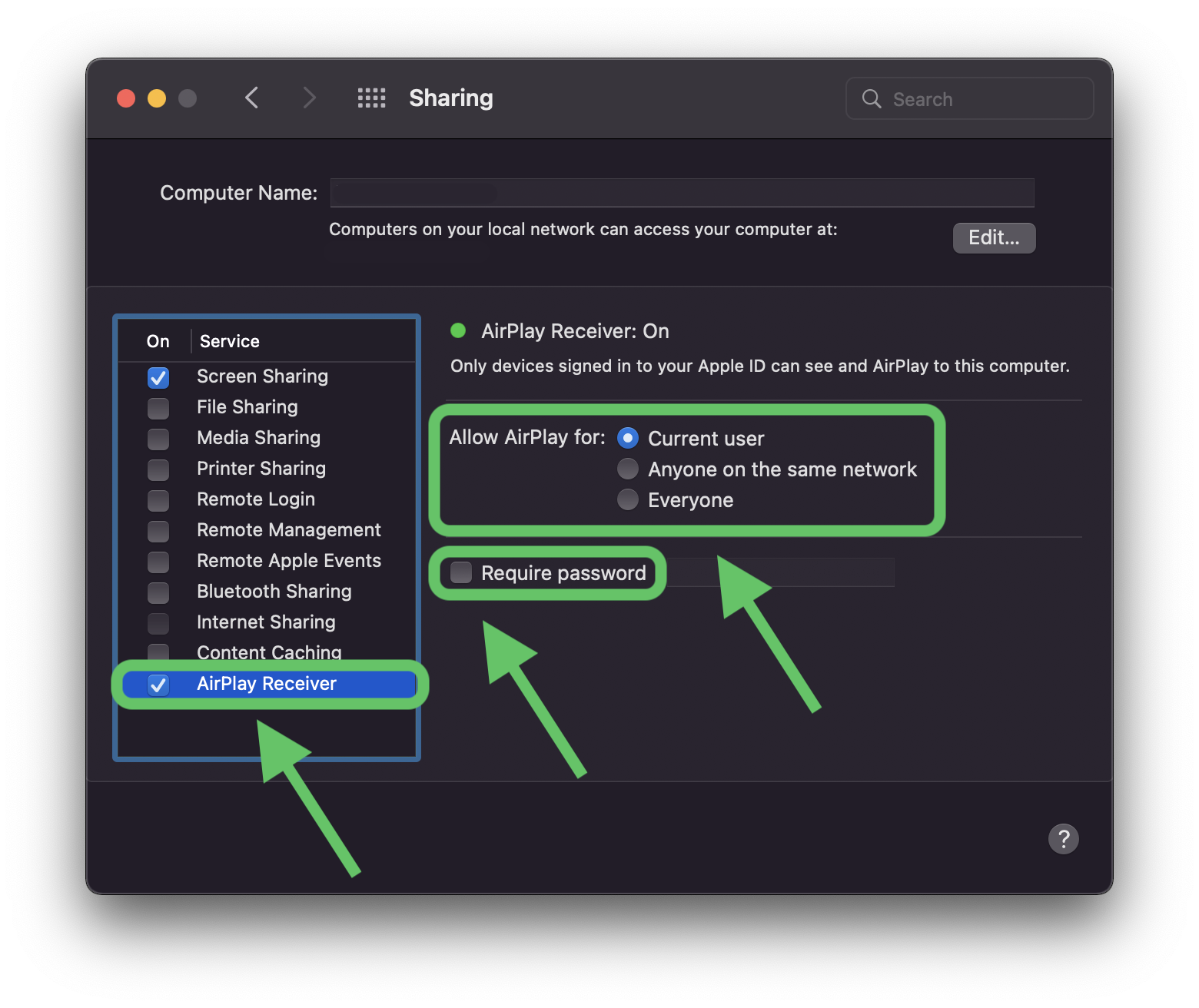Cách AirPlay trên Mac với macOS Monterey
9to5Mac được mang đến cho bạn bởi Sân vận động Mac. Di chuyển sang M1 dễ dàng hơn với Orka và MacStadium. Điều phối các máy ảo macOS với Kubernetes trong một nhóm hỗn hợp gồm Mac M1 và Intel. Xem bản xem trước công nghệ và đăng ký tham gia vào bản beta.
Một trong những cách tốt nhất macOS Monterey nâng cấp máy tính để bàn và máy tính xách tay của Apple là biến chúng thành mục tiêu AirPlay. Theo dõi cách AirPlay trên Mac, bao gồm phần cứng nào hoạt động với tính năng mới và cách bật tính năng này với các thiết bị cũ hơn.
Tương thích
Để sử dụng máy Mac của bạn làm mục tiêu AirPlay, tốt nhất bạn nên chạy macOS Monterey với:
- MacBook Air hoặc MacBook Pro 2018 hoặc mới hơn
- iMac 2019 trở lên
- 2019 trở lên Mac Pro
- 2020 hoặc mới hơn Mac mini
- IMac Pro 2017
Đối với iPhone và iPad, Apple cho biết bạn sẽ nhận được kết quả phản chiếu tốt nhất từ:
- iPhone 7 trở lên
- iPad Pro thế hệ thứ 2 trở lên
- iPad thế hệ thứ 6 trở lên
- iPad Air thế hệ thứ 3 trở lên
- iPad mini thế hệ thứ 5 trở lên
Để iPhone, iPad và Mac cũ hơn phản chiếu sang máy Mac chạy Monterey, bạn có thể đi tới Tùy chọn hệ thống> Chia sẻ> Bộ thu AirPlay và chọn “Mọi người trên cùng một mạng” hoặc “Mọi người”. Tuy nhiên, trong những trường hợp này, Apple lưu ý rằng AirPlay sẽ ở “độ phân giải video thấp hơn”.
Cách AirPlay trên Mac với macOS Monterey
- Từ iPhone hoặc iPad, hãy nhấn vào biểu tượng phản chiếu màn hình hình chữ nhật kép trong Trung tâm điều khiển (kéo xuống từ góc trên cùng bên phải để truy cập Trung tâm điều khiển)
- Nhấn vào máy Mac bạn muốn sử dụng AirPlay trên
- Bạn cũng có thể nhấn vào biểu tượng AirPlay trong tiện ích con hiện đang phát trong Trung tâm điều khiển và chọn truyền âm thanh tới máy Mac của mình (cũng hoạt động để tạo âm thanh đa phòng)
Đây là những gì nó trông giống như:
Bạn cũng có thể AirPlay từ các ứng dụng video và âm thanh khác nhau.
- Tìm biểu tượng AirPlay hoặc Cast (hình chữ nhật có hình tam giác hoặc hình chữ nhật có thanh Wi-Fi nghiêng hoặc hình tròn có hình tam giác cho âm thanh)
- Bạn sẽ thấy tùy chọn này trong ứng dụng Apple TV, YouTube, Apple Music, Spotify, v.v.
Kết luận
Mặc dù AirPlay trên Mac có thể không phải là một tính năng mà bạn sử dụng hàng ngày nhưng nó có thể rất hữu ích trong các tình huống khác nhau, từ chia sẻ ảnh và video, đến bản trình bày, âm thanh, v.v., đặc biệt là đối với nội dung không được lưu trữ trên máy Mac của bạn.
Bạn có đang sử dụng AirPlay cho Mac với macOS Monterey không? Bạn thấy kịch bản nào hữu ích nhất? Chia sẻ suy nghĩ của bạn trong phần bình luận bên dưới!
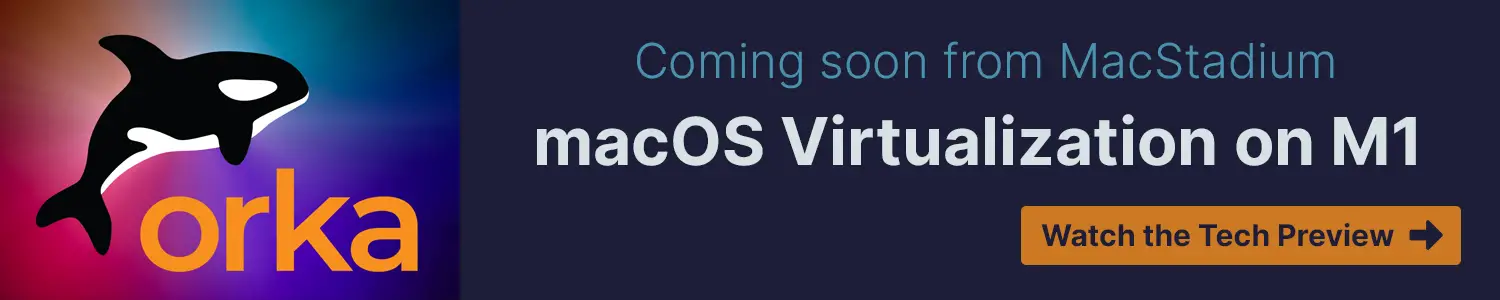
9to5Mac được mang đến cho bạn bởi Sân vận động Mac. Di chuyển sang M1 dễ dàng hơn với Orka và MacStadium. Điều phối các máy ảo macOS với Kubernetes trong một nhóm hỗn hợp gồm Mac M1 và Intel. Xem bản xem trước công nghệ và đăng ký tham gia vào bản beta.
Xem 9to5Mac trên YouTube để biết thêm tin tức về Apple: